1. Создать объекты, предназначенные для формирования блока.
2. Из меню "Рисование" выбрать "Блок"  "Создать".
"Создать".
3. В диалоговом окне "Описание блока" ввести имя блока (рис.7.1).
4. В группе "Объекты" отметить опцию "Сделать блоком".
Если необходимо, чтобы выбранные объекты после создания описания блока не удалялись, следует убедиться, что отключена опция "Удалить". В противном случае, выбранные объекты будут удалены из рисунка. Удаленные таким образом объекты можно восстановить командой ОЙ.
5. Нажать кнопку "Выбор объектов".
6. Выбрать с помощью устройства указания объекты для создания описания блока. По окончании выбора объектов нажать ENTER.
7. В группе "Базовая точка" диалогового окна "Описание блока" задать координаты базовой точки вставки одним из способов:
· Нажать кнопку "Указать" для выбора базовой точки с помощью устройства указания.
· Ввести координаты X,Y,Z точки.
8. В поле "Пояснение" ввести текстовое пояснение для облегчения идентификации блока. Пояснения к имеющимся блокам можно видеть в окне Центра управления (команда ЦУВКЛ).
|
|
|
9. Нажать "ОК".
Описание блока сохраняется в текущем рисунке и может быть вставлено, как только это потребуется.
 Панель Рисование
Панель Рисование 
 Командная строка: БЛОК
Командная строка: БЛОК
 Рис. 7.1
Рис. 7.1
При вставке блока создается вхождение блока. Пользователь указывает точку вставки, масштабные коэффициенты и угол поворота. Для каждого направления X, Y и Z задаются свои значения масштабного коэффициента. Вхождение блока связано с описанием блока, хранящимся в текущем рисунке (рис.7.2).
 Рис.7.2
Рис.7.2
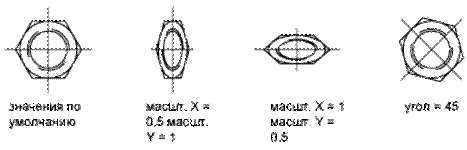
Если вставить блок, где используются единицы рисунка, отличные от указанных для текущего рисунка, масштаб блока изменится автоматически в соответствии с коэффициентом отношения двух единиц.
 2014-02-02
2014-02-02 333
333








